Cómo recurrir a las diapositivas de PowerPoint durante una presentación
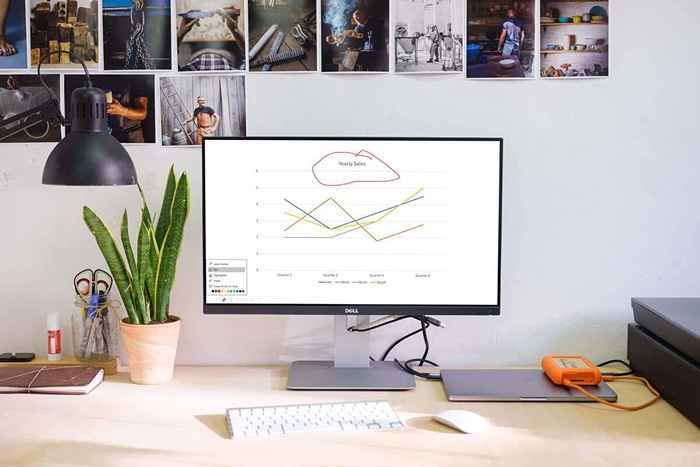
- 4406
- 1414
- Sr. Eduardo Menchaca
Cuando presente una presentación de diapositivas, es posible que desee resaltar ciertos puntos en sus diapositivas, lo cual es una buena manera de involucrar a su audiencia. Usando las funciones de dibujo en Microsoft PowerPoint, puede usar un bolígrafo o un resaltador para llamar a lo que necesita.
Le mostraremos cómo usar cada una de las herramientas, ajustar sus colores e incluso guardar sus anotaciones cuando termine de presentarse en PowerPoint en Windows, Mac y la Web.
Tabla de contenido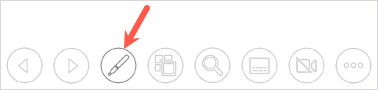
- Elija el bolígrafo o el resaltador del menú. La herramienta de lápiz dibuja una línea delgada como un bolígrafo físico, mientras que el marcador es más grueso como un marcador.
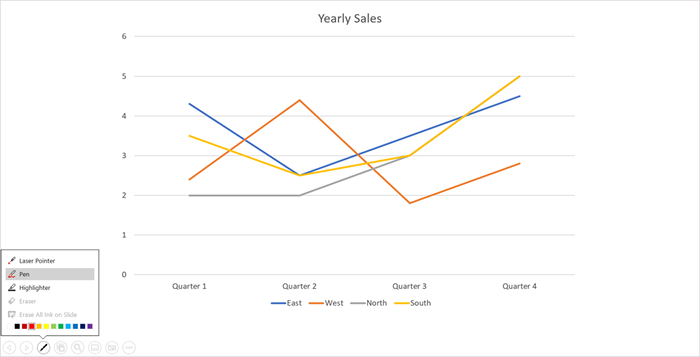
- Para cambiar el color de cualquier herramienta, seleccione el color en la parte inferior del menú Herramientas de dibujo. Si está utilizando la vista del presentador en Windows, puede usar el menú de pop-out de tinta.
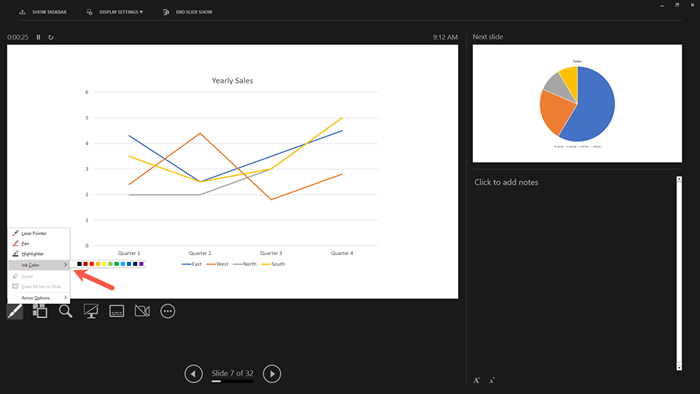
Consejo: en Windows y Mac, también puede hacer clic con el botón derecho en la diapositiva, moverse a las opciones de puntero y usar el menú emergente para elegir la herramienta o cambiar el color.
- Luego puede usar su mouse, trackpad o bolígrafo digital para dibujar formas, resaltar palabras o lo que desee.
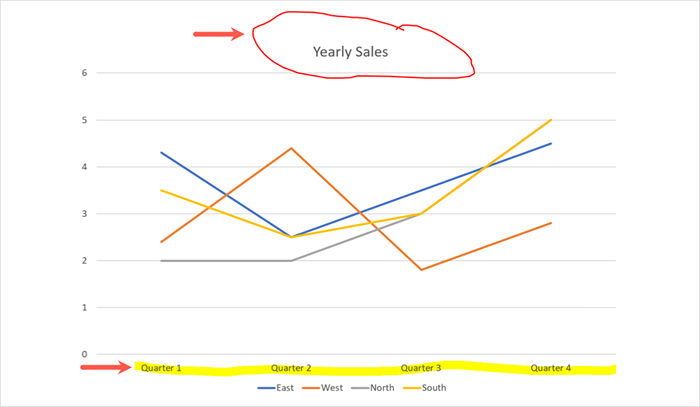
Cuando termine de usar el bolígrafo o el marcador, regrese al menú de herramientas de dibujo usando el icono de la pluma. Deseleccionar la herramienta que está utilizando. Luego verá su puntero nuevamente que puede usar para avanzar en sus diapositivas.
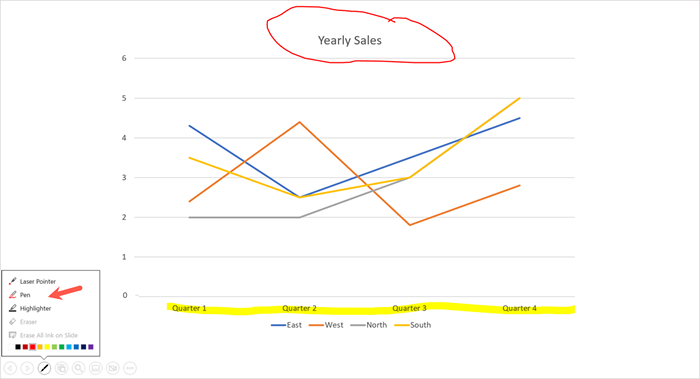
Nota: En PowerPoint 365 para Mac, deberá apagar la herramienta de dibujo como se describe anteriormente. Pero en versiones anteriores de PowerPoint, verá su cursor inmediatamente cuando navegue a una diapositiva diferente.
Borrar un dibujo en PowerPoint
Si desea eliminar o volver a dibujar algo durante su presentación, puede usar la herramienta de borrador.
Seleccione el icono de la pluma en la barra de herramientas y seleccione borrador. Si desea borrar toda la tinta que ha agregado a una diapositiva, elija borrar toda la tinta en la diapositiva.
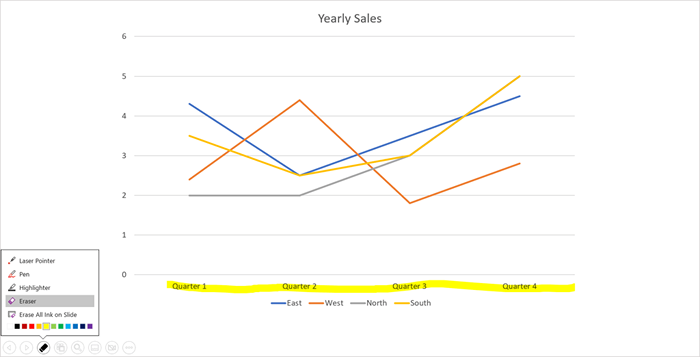
Luego, arrastre el borrador del dibujo que desea eliminar. Cuando termine con el borrador, regrese al menú de herramientas de dibujo y anule la selección de la opción de borrador.
Guarde sus anotaciones
Ya sea que use PowerPoint en Windows o Mac, tiene la opción de guardar sus dibujos cuando termine la presentación. Esta función no está disponible actualmente en PowerPoint en la web.
Terminar el programa como lo harías normalmente. Puede hacer esto seleccionando el icono de opciones de exposición más diapositiva (tres puntos) en la barra de herramientas o haciendo clic derecho. Entonces, Pick End Show. También puede usar su tecla ESC para finalizar una presentación de diapositivas.
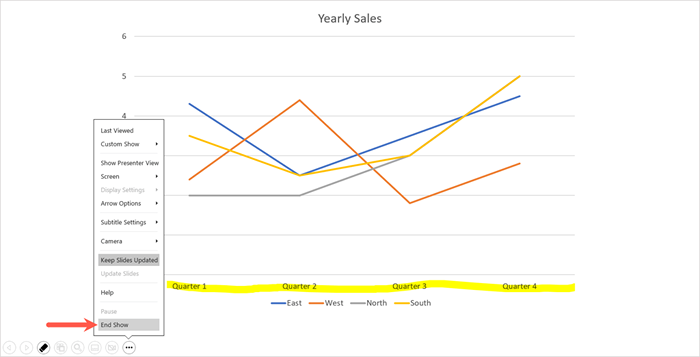
Verá un mensaje emergente preguntando si desea mantener sus anotaciones de tinta. Elija mantenerlos para aferrarse a ellos o deséchelos para eliminarlos.
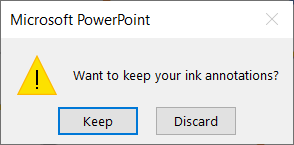
Solo tenga en cuenta que si mantiene las anotaciones, se convierten en parte de la presentación de diapositivas. Esto es útil si desea convertir su presentación en un video o reproducirlo automáticamente en un quiosco.
Si desea eliminar una o más anotaciones más tarde, abra su presentación de diapositivas para editar. Seleccione el dibujo y use su tecla Eliminar para eliminar las que desea.
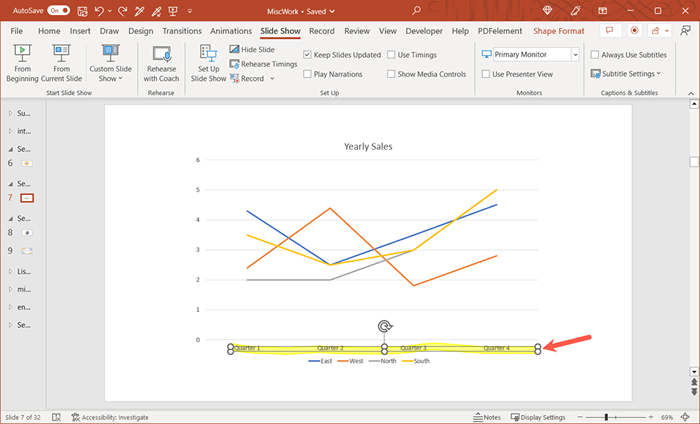
Dibujar formas a mano alzada o resaltar un texto particular durante una presentación de PowerPoint es una manera fácil de dirigir la atención de su audiencia a puntos específicos. Para obtener más información, mire estos consejos para mejorar sus presentaciones de PowerPoint en Microsoft Office.

